Esta guía le mostrará cómo solucionar problemas comunes de Spotify para que pueda disfrutar de su música más rápido. Si bien puede ponerse en contacto con el soporte de Spotify para encontrar una solución para sus errores de Spotify, a menudo es más rápido tomar medidas por su cuenta.
“¿Se eliminan las mezclas diarias de Spotify?” está explotando en Twitter. Si no puedes jugar Daily Mixes en Spotify en octubre de 2019, no está solo. Las mezclas diarias faltan por completo para la mayoría de los usuarios. Este problema comenzó a fines de septiembre y continúa. Spotify está pidiendo a los usuarios que voten sobre el tema, pero no hay un cronograma para la restauración.
Si se pregunta, “¿Spotify no funciona” o “¿Por qué siempre tengo los mismos problemas de Spotify?” esta es la guía que necesita utilizar para obtener cierta satisfacción de su servicio musical.
Ya sea que pague $ 9.99 al mes por una cuenta premium de Spotify o use Spotify gratis, podemos ayudarlo a solucionar el problema para que pueda volver a escuchar Spotify.
Cubriremos los problemas frustrantes de Spotify y los molestos códigos de error de Spotify y lo ayudaremos a solucionar los problemas en PC, Mac, iPhone, Android y PS4.
Aprenda a solucionar problemas de Spotify en minutos. Denys Prykhodov / Shutterstock.com
Normalmente, no vemos Spotify inactivo durante mucho tiempo para todos los usuarios, pero es bastante común escuchar quejas de pequeños grupos de usuarios todos los días. Algunos problemas y errores de Spotify te dejarán sin poder transmitir música incluso cuando otras aplicaciones y programas puedan conectarse a Internet sin problemas.
Analizaremos una colección de problemas de Spotify y soluciones para aquellos problemas que necesita para intentar volver a su música.
Faltan mezclas diarias de Spotify
@Spotify, ¿dónde están mis mezclas diarias? Estaba a punto de entrar en mi # 3 y ahora no puedo encontrarlo pic.twitter.com/LRqgqRliLL
– Säna Amira (@aanasmira) 1 de octubre de 2019
Los Daily Mixes en Spotify faltan en octubre de 2019. Este es un problema generalizado que se encuentra en el segundo día. Hay un hilo en los foros de la comunidad de Spotify sobre el problema.
¡En absoluto, lo reuniremos con sus mezclas diarias! Solo para verificar, ¿intentaste reinstalar la aplicación? / K
– SpotifyCares (@SpotifyCares) 1 de octubre de 2019
Spotify Cares sugiere reinstalar la aplicación. En otro Tweet, el equipo de soporte sugiere cerrar la sesión, reiniciar y volver a iniciar sesión. Los usuarios no informan el éxito y Spotify Cares solicita un DM.
¡Entendido! Nuestros mejores técnicos están en el caso mientras hablamos. Con suerte, pronto tendremos una solución y podrá disfrutar de sus mezclas diarias nuevamente. Gracias por soportarnos / K
– SpotifyCares (@SpotifyCares) 1 de octubre de 2019
A partir del martes por la tarde, Spotify dice que los desarrolladores lo están investigando.
¿Spotify está caído?
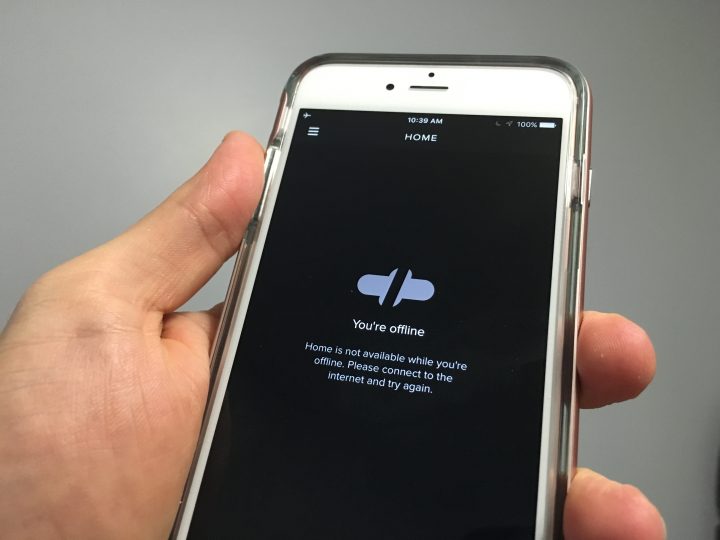
¿Spotify está caído?
Regularmente vemos personas que preguntan si Spotify no funciona porque el servicio no transmite música o ven el error “Estás sin conexión”. Los problemas comunes que llevan a los usuarios a preguntar si Spotify está caído incluyen;
Problemas de transmisión Problemas de inicio de sesión Problemas con el sitio web
El mejor lugar para ir a ver si Spotify está caído es DownDetector. Este servicio rastrea los problemas de Spotify reportados por los usuarios y lo ayudará a saber si el servicio está inactivo o si es solo usted.
Otro lugar para verificar es la cuenta oficial de Twitter de SpotifyStatus. Esta cuenta tuiteará cuando haya problemas y problemas con el servicio.
Algo está desafinado. Actualmente estamos investigando y te mantendremos informado aquí.
– Estado de Spotify (@SpotifyStatus) 13 de junio de 2019
Los problemas de todo el sistema son bastante raros, por lo que es más probable que tenga un problema de Spotify con su cuenta, su dispositivo o algo que salga mal específico de su experiencia que que Spotify esté completamente inactivo.
Cómo solucionar problemas de transmisión de Spotify
Si los problemas de transmisión de Spotify le impiden disfrutar de su música, puede tomar algunas medidas por su cuenta para solucionar los problemas.
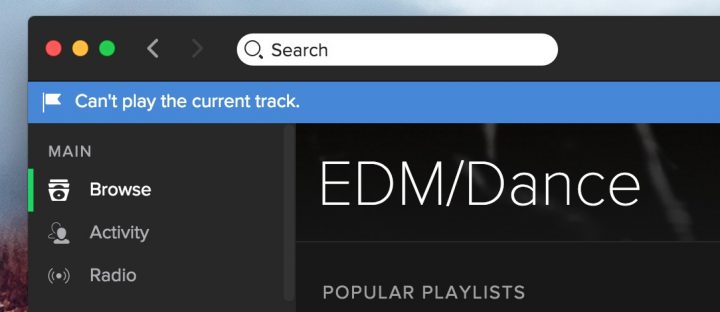
Cómo solucionar problemas y errores de transmisión de Spotify.
En muchos casos, estos errores de transmisión de Spotify provienen de un problema con su red doméstica o con su dispositivo. A veces, verá el error de Spotify “No se puede reproducir la pista actual” y otras veces se atasca en “No está conectado” cuando está claramente conectado a Internet.
-
Activa el modo avión en tu dispositivo y espere 30 segundos y luego apáguelo.
Reinicie su iPhone, Android, Smart TV, consola de juegos o cualquier dispositivo que esté usando para transmitir Spotify.
Reinicie su enrutador. Desenchufe su enrutador inalámbrico de la energía durante 60 segundos y luego vuelva a enchufarlo.
Reinicie su módem. Desenchufe el módem de su empresa de Internet durante 30 a 60 segundos.
Verifique la ubicación del enrutador WiFi. Si su enrutador está escondido detrás de algo, muévalo a un lugar más alto y sáquelo por detrás de los elementos.
Si ninguno de estos soluciona su problema, debe asegurarse de que puede usar otros servicios web en ese dispositivo. Es posible que deba intentar conectar un cable Ethernet desde su módem a una computadora para ver si funciona. También puede comunicarse con su compañía de cable local para obtener asistencia.
Puede utilizar esta guía para configurar su enrutador para Spotify. A menudo no encontramos una necesidad para esto en casa, pero si está en el trabajo, es posible que deba pedirle a su departamento de TI que cambie algunas configuraciones para permitirle transmitir Spotify.
Cómo solucionar problemas de conexión de Spotify
Si no puede conectarse a Spotify en absoluto, puede usar estos trucos para volver a conectarse y transmitir. Funcionan mejor si aún puede utilizar otras aplicaciones y visitar sitios web.
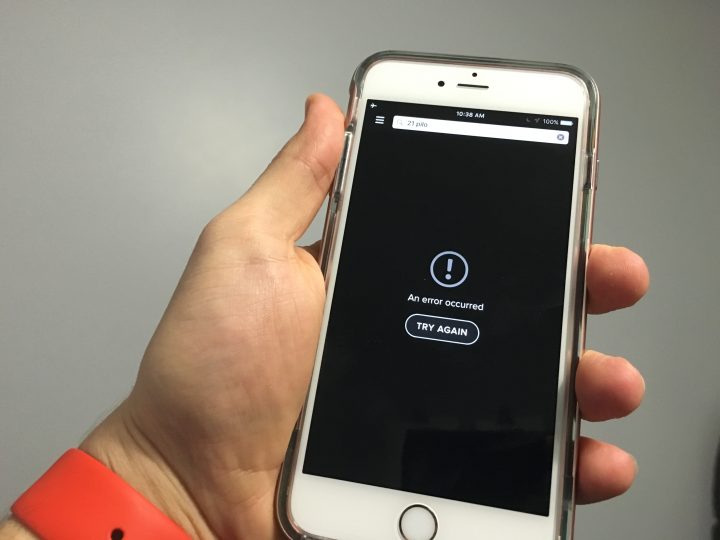
Aprenda a solucionar problemas comunes de conexión de Spotify.
Si está en su iPhone, iPad o Android, primero debe intentar apagar el WiFi para ver si puede transmitir datos móviles. Esto ayudará a reducir el problema.
También puede forzar el cierre de la aplicación Spotify en su dispositivo y reiniciarla. Si eso falla, reinicie su computadora o dispositivo. Si está utilizando la aplicación Spotify, es posible que deba intentar cerrar la sesión y volver a iniciarla o incluso desinstalar la aplicación y volver a instalarla.
Cómo solucionar problemas de cuentas compartidas de Spotify
Si comparte una cuenta de Spotify con otra persona en su casa, es posible que vea un mensaje que indica que si reproduce música, el otro usuario dejará de reproducir.
Esta es una posición frustrante, pero si está dispuesto a gastar $ 5 más al mes, puede resolverlo registrándose para obtener una cuenta familiar. Por $ 14.99 al mes, cada uno puede tener su propia cuenta de Spotify para que tenga listas de reproducción separadas y ambos puedan escuchar al mismo tiempo.
Cómo arreglar la tartamudez de Spotify
A veces, cuando escuchas música, Spotify tartamudea, lo que hace que escuchar cualquier cosa sea un dolor. Esto es casi peor que no funcionar en absoluto porque significa que casi puedes escuchar.
Aquí se explica cómo solucionar los problemas de tartamudeo de Spotify en Windows y Mac.
En primer lugar, asegúrese de poder visitar otros sitios web. A continuación, cierre la sesión y vuelva a Spotify. Si eso no lo soluciona, reinicia tu computadora.
Si la tartamudez continúa, abrir la configuración de Spotify E ir a Editar -> Preferencias -> Habilitar aceleración de hardware. Si eso falla, debe desinstalar Spotify y realizar una instalación limpia.
A continuación, le indicamos cómo solucionar los problemas de tartamudeo de Spotify en iPhone, iPad o Android.
Tratar cerrar sesión en la aplicación y volver a iniciarla. Si eso no funciona, los usuarios de iPhone y iPad deberían mantenga presionado el botón de inicio y encendido durante 10 segundos para reiniciar el dispositivo y volver a intentarlo. Si eso falla, o si está en Android, necesita elimine la aplicación y vuelva a instalarla.
Cómo solucionar problemas de Spotify sin sonido
A veces, abrirá la aplicación y comenzará a reproducir música, pero la aplicación Spotify no emite ningún sonido. Si esto sucede, debe verificar el volumen en Spotify en Mac o Windows y luego hacer clic en el altavoz en Windows y luego en Mixer para asegurarse de que Spotify tampoco esté silenciado allí.
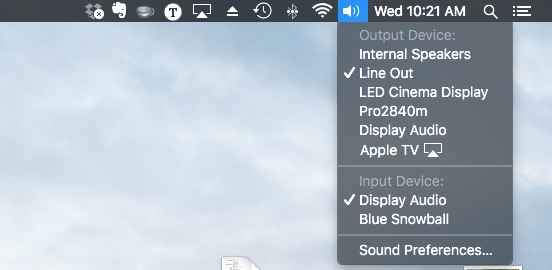
Soluciona los problemas de sonido de Spotify.
En Mac, mantenga oprimida la opción en su teclado y haga clic en el altavoz para asegurarse de que el dispositivo de salida sea el que desea usar.
En iPhone o Android, asegúrese de que el volumen de su sistema esté alto y que no tenga auriculares Bluetooth conectados. También debe intentar enchufar algunos auriculares y sacarlos o limpiar la toma de auriculares con aire comprimido.
Cómo restablecer la contraseña de Spotify
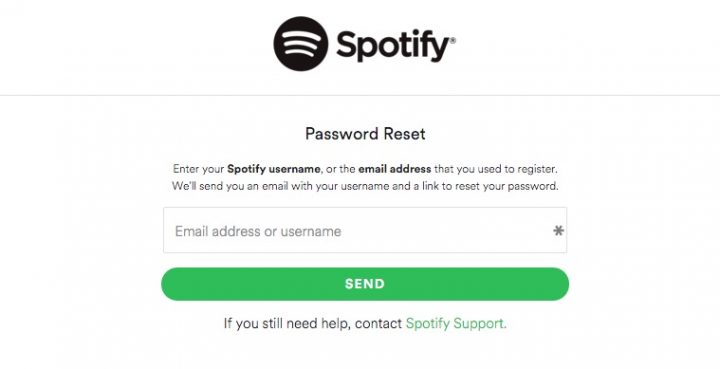
Restablezca su contraseña de Spotify si no puede iniciar sesión.
Un problema muy común de Spotify es que no puede iniciar sesión. Esto puede deberse a un problema con su contraseña de Spotify.
Si esto sucede, puede usar este enlace para restablecer su contraseña de Spotify ingresando su nombre de usuario o correo electrónico. La empresa le enviará un correo electrónico para restablecer la contraseña.
Cuenta de Facebook incorrecta en Spotify
Cuando inicie sesión en Spotify por primera vez con un nombre de usuario y contraseña en lugar de Facebook, es posible que vea la cuenta de Facebook incorrecta vinculada a su cuenta de Spotify.
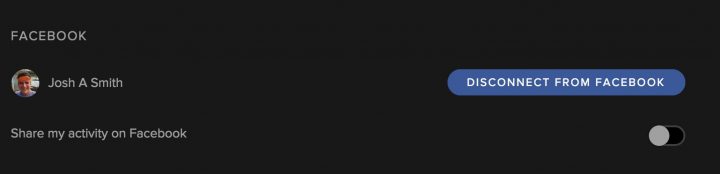
Cómo solucionar problemas de Spotify con cuentas de Facebook.
Si eso pasa haga clic en Spotify y luego en Preferencias. Ir Red social y luego haga clic en Desconectar de Facebook. Necesitaras haga clic en Desconectar nuevamente para confirmar el cambio.
Entonces puedes haga clic en Conectar e inicie sesión en su cuenta de Facebook si desea vincularlo a Spotify. Los cambios podrían tardar un día en aparecer.
Cómo recuperar listas de reproducción de Spotify eliminadas
Muy a menudo borramos accidentalmente una lista de reproducción de Spotify. Puede utilizar el sitio web para recuperar listas de reproducción de Spotify eliminadas.
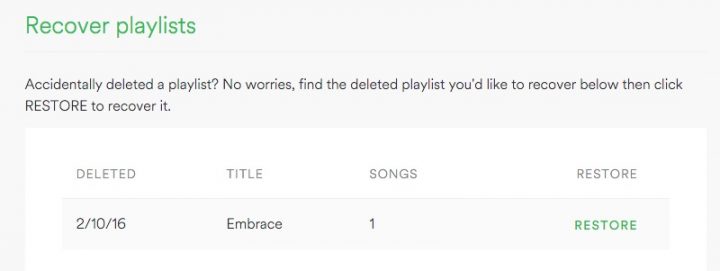
Recupera fácilmente listas de reproducción de Spotify eliminadas.
Inicie sesión en Spotify en su computadora y luego haga clic en Recuperar listas de reproducción. Si acaba de eliminar una lista de reproducción, es posible que no aparezca aquí, pero aparecerá en esta página en un futuro próximo. Cuando lo vea, haga clic en Restaurar para recuperarlo en su cuenta.
Eliminar dispositivos sin conexión de Spotify
Solo puede mantener la música sin conexión en tres dispositivos con una cuenta premium de Spotify. Si ya no tiene el dispositivo, puede ir a la página de su cuenta y hacer clic en Eliminar para quitar un dispositivo de esta lista y liberar un nuevo espacio.
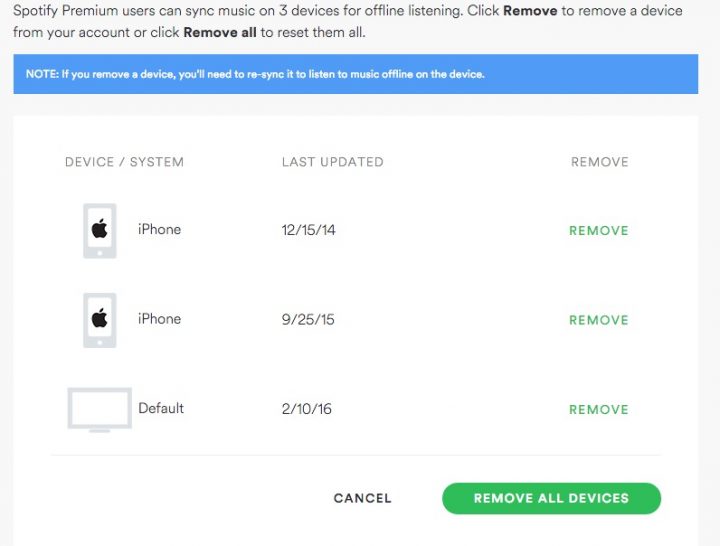
Controle los dispositivos fuera de línea de Spotify en la configuración de su cuenta.
Si intenta reproducir música sin conexión en un dispositivo y no se reproduce, es posible que deba renovar su suscripción Premium, es posible que el dispositivo no se haya conectado a Spotify en 30 días o que agregó un cuarto dispositivo y lo eliminó de la lista. Si la aplicación Spotify dice que su acceso sin conexión se ha retirado, deberá volver a configurar la escucha sin conexión en ese dispositivo. Solo puede mantener 3,333 canciones sin conexión mientras usa Spotify.
